Как записать и отправить голосовое сообщение в телеграмме
Содержание:
- Голосовые сообщения вк
- Решаем проблемы с голосовыми сообщениями
- Почему на Android включается голосовая почта и как исправить
- Бесплатная голосовая почта от операторов связи
- Как настроить бесплатную голосовую почту
- Проблемы с записью и воспроизведением голосовых сообщений
- Как удалить голосовое сообщение с ПК и смартфона
- Как отправить голосовое сообщение Вконтакте
- Как оправить голосовое сообщение ВК на компьютере
- С компьютера
- Как прослушать голосовую почту на Теле2?
- Как отправить ваше голосовое сообщение собеседникам
- Как скачать гс из вк на компьютер
- Как отправить голосовое сообщение
Голосовые сообщения вк
Для того, чтобы использовать голосовые сообщения, необходимо предварительно подключить либо настроить свой микрофон. В случае, использования ноутбука, то, скорее всего, он уже вмонтирован производителем.
Далее открыв любой диалог либо беседу в ВК, следует отыскать в правом нижнем углу в поле для ввода сообщений, значок с изображением микрофона.
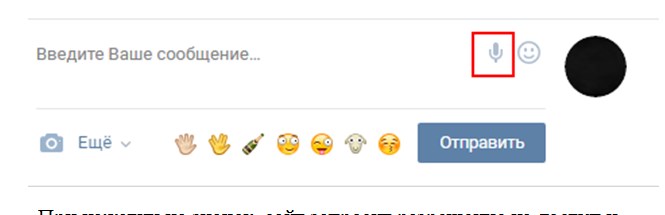
При нажатии на значок, сайт запросит разрешение на доступ и использование оборудования, на что нужно дать своё подтверждение.  Нажимаете на кнопку “Разрешить” и все.
Нажимаете на кнопку “Разрешить” и все.
В случае, если микрофон не отключать от компьютера, то процедура подтверждения будет одноразовой. При последующих нажатиях на упомянутую кнопку, сразу же, начнется запись голосового сообщения.
Следует учитывать, что неправильно настроенный микрофон может записывать искаженно, с шумами либо в случае большой чувствительности начнет записывать вместе с голосом и посторонние звуки.
Для нормальной записи голосового сообщения достаточно держать микрофон на небольшом расстоянии от говорящего, говорить четко и внятно. Во время записи, интерфейс преображается, и пользователь видит три новые функциональные кнопки:
- Удалить, то, что уже успело записаться.
- Остановить запись.
- Отправить запись.

Отправление голосового сообщения с телефона
Разумеется, что в каждом телефоне имеется встроенный микрофон, который уже не требуется настраивать, если конечно он исправен. Независимо от устройства, платформы и операционной системы, пользователи в равной степени могут отправлять голосовые сообщения.
Для начала записи, понадобится непосредственно в диалоге сделать касание на значок микрофона и удерживать. После того, как сообщение будет записано полностью, следует отпустить палец и отправить запись.
В случае, когда необходимо отменить запись, то достаточно смахнуть влево палец.
Скачивание голосовой записи
Некоторые аудиосообщения могут быть достаточно продолжительными, полезными либо просто необходимыми для пользователей, а потому некоторые из них захотят скачать.
На данный момент разработчики не предоставили официальной возможности для скачивания голосовых сообщений с сайта на свое устройство.
В силу того, что обновление было выпущено не так давно, то в сети имеется немало сторонних сервисов, которые предлагают различными способами предоставить возможность скачать аудиосообщения из вк.
Зачастую такие сервисы попросту бесполезны, но чаще всего они могут содержать вирусы либо попытаться взломать страницу пользователя. Рекомендуется избегать подобных вещей, до момента введения официальной возможности в самом ВК.
Нет значка микрофона, что делать
Некоторые пользователи сталкиваются с такой проблемой, что на их устройстве в диалогах не отображается значок микрофона, без которого невозможно начать запись и отправку голосового сообщения ВК.
Подобное явление достаточно распространено и тому может быть целый ряд причин. Корнем проблем, может являться либо техническая составляющая, либо же программная.
В случае, присутствия подобной проблемы, следует провести следующие манипуляции:
- проверить либо переустановить драйвера для микрофона;
- даже, если микрофон правильно отображается в системе, проверить непосредственно его работоспособность;
- проверить работоспособность звуковой карты, а также её драйвера;
- убедиться в исправности разъёма для микрофона, его шнуре и в самом микрофоне, речь идет о механических повреждениях;
- обновить либо переустановить ваш браузер или мобильное приложение.
В случае, когда подобная проблема возникла с телефоном, планшетом либо ноутбуком, то рекомендуется обратиться к специалистам, которые проведут соответствующую диагностику.
Самостоятельно же проводить какие-либо манипуляции со встроенными микрофонами, для не опытных пользователей, может стать причиной дополнительных неисправностей.
Решаем проблемы с голосовыми сообщениями
Случается, что пользователи Вконтакте сталкиваются с проблемами при отправке голосовых сообщений. Сейчас узнаем, почему не видно значка микрофона, не слышно полученное или отправленное сообщение и что делать, если звуковые сообщения не отправляются.
Если колонки или наушники подключены, и вы уверены в их исправности, проверьте настройки громкости. Взгляните на экран компьютера. Внизу справа, в области уведомлений есть значок динамика. Убедитесь, что регулятор громкости не стоит на нуле.Попробуйте запустить любой звуковой файл для проверки.
Если звук не работает ни в одной программе, а регулятор громкости поднят вверх – скорее всего проблемы с драйверами или звуковой картой. В этом случае обратитесь к тем, кто разбирается в компьютерах.
Если звук работает в других программах, проблема возможно с браузером – проверьте настройки и поставьте галочку напротив слов “Включить звуковые оповещения”. Попробуйте открыть ВК в другом браузере и прослушать сообщение там.
Возможен и такой вариант, что вы получили “пустое” сообщение. Включите его еще раз, внимательно смотрите на эквалайзер. Если его линия при воспроизведении остается ровной – проблемы с микрофоном у вашего собеседника. Он отправил вам “тишину”.
Если вы заходите на сайте ВКонтакте с персонального компьютера, то значок микрофона уже обязательно присутствует – сайт обновляется автоматически. Сложнее с мобильным приложением. Если у вас нет значка микрофона, проверьте версию приложения. Убедитесь, что используете новую. Попробуйте обновить через магазин приложений либо удалите старую версию и скачайте новую (версия 2.9 и выше). После завершения установки в нижнем правом углу диалогового окна появится знак микрофона. Разрешите доступ, который система запросит при первом нажатии иконки.
Почему на Android включается голосовая почта и как исправить
В настоящее время абонент не может ответить на ваш звонок. Как правило, это сообщает автомат тем, кто пытается до вас дозвониться и не может этого сделать. Всё бы ничего, но, во-первых, звонок переадресуется на голосовую почту, а, во-вторых, получить к ней доступ просто так оказывается практически невозможно. Но хуже всего то, что большинство даже не догадывается, почему их смартфон отказывается принимать вызов и предлагает абоненту, который их вызывает, записать голосовое сообщение. Разбираемся, что к чему и как с этим быть.

Иногда голосовая почта может включиться сама
Важно понять, почему это произошло. Причин, которые могут блокировать входящие вызовы и перенаправить абонентов на голосовую почту, не так много
Разберём каждый в отдельности
Причин, которые могут блокировать входящие вызовы и перенаправить абонентов на голосовую почту, не так много. Разберём каждый в отдельности.
Бесплатная голосовая почта от операторов связи

У разных операторов отличные друг от друга предложения
Кто-то вообще не предлагает такую услугу, как наличие ящика, а кто-то даже наоборот – всячески пропагандирует его, показывая важность таких сообщений
На бесплатной версии человек чаще всего получает такие возможности:
- Сохранение сообщения на срок в 1 день;
- Максимальная длина сообщения рассчитана на 60 секунд;
- Прослушивается через телефон;
- На одного абонента рассчитано не более 15 сообщений в день.
Обратите внимание! Условия варьируются в зависимости от оператора
Как подключить голосовую почту

Подключить такую голосовую услугу достаточно просто. Конечно, у разных операторов предлагаются отличные друг от друга способы, но чаще всего это:
- Набор определённой комбинации цифр и звонок по номеру;
- Подключение через кабинет.
Номер может отличаться.
Подключить такую опцию могут любые пользователи операторской сети. Если говорить про второй способ, то достаточно на официальном сайте зайти в личный кабинет и во вкладке «Услуги» найти раздел «Голосовая почта», перевести ползунок в активное состояние и ждать подтверждения подключения.
Как отключить услугу
Отключить услугу можно также через личный кабинет или же при помощи определённой комбинации. Как правило, первый способ пользуется большей популярностью. У МТС достаточно позвонить на короткий номер *111*2919*2#, чтобы отключить услугу связи.
После отключения пользователи на том проводе не смогут записывать свои короткие сообщения с различной информацией или просьбами. Так как эта услуга бесплатная, то чаще всего нет определённого смысла для того, чтобы отключать её.
Как настроить бесплатную голосовую почту
Почту бесплатного типа также можно настроить определенным образом. То есть обычно голосовая функция работает только в том случае, если телефон выключен или же просто недоступен. Настроить её можно другим способом – в те моменты, когда человек либо занят, либо просто не может взять трубку.

На разных сайтах у и отличных операторов можно подключить полярные настройки. Например, у МТС при помощи специальной комбинации можно настроить режимы «Не отвечает» или «Занято».
Делается настройка также через личный кабинет или при помощи специальной комбинации цифр, о которой всегда есть информация на официальном сайте.
Проблемы с записью и воспроизведением голосовых сообщений
Причины, почему не работают голосовые сообщения в ВК:
- Микрофон неисправен или записывает звук с искажениями (нужно посмотреть на эквалайзер – он отображает, насколько меняется громкость и, если в беседе отправляют тишину, то на нем можно заметить ровную полоску без колебаний);
- Отсутствие подключения к интернету;
- Зависания на сайте (нужно перезагрузить страницу или перезайти в приложение);
- Недостаточный уровень громкости динамиков на колонках ПК или смартфона;
- Неправильные настройки приложения (в параметрах нужно поставить галочку рядом с «Включить звуковые оповещения).
Звук голосовых сообщений ВК при получении снижает громкость воспроизведения. Для устранения этой проблемы нужно отключить сигнал оповещений в настройках приложения или в браузере.
Как удалить голосовое сообщение с ПК и смартфона
Все очень просто. Чтобы удалить только что отправленное сообщение нужно его выделить, а затем нажать на значок удаления. С компьютера он выглядит как значок корзины. С телефона точно также.
Плюс сообщение, которое только что отправлено можно в течение суток удалить не только у себя, но и у собеседника. Для этого выделяем сообщение и ставим галочку «Удалить для всех». Очень удобная функция, если сообщение отправлено случайно. С ПК и смартфона способ удаления одинаковый.

В Kate Mobile нужно нажать по сообщению, выбрать пункт «Удалить», затем нажимаем еще раз «Удалить». Ставим галочку «Удалить для всех» и жмакаем по кнопке «Да».
Как отправить голосовое сообщение Вконтакте
Голосовые сообщения в вк появились совсем не давно, и согласно статистике вконтакте, данной функцией пользуется лишь 7% от общего числа пользователей соц. сети.
Для многих из нас проще написать текст чем записать голос, но в некоторых ситуациях голосовые сообщения просто не заменимы. Вот несколько примеров когда голосовые сообщения действительно полезны:
Сделать любимому человеку приятно и спеть песню или рассказать стихотворение.
Когда есть необходимость срочно записать указания или речь важного человека, например лектора или начальника.
Отправить мужу или жене список покупок.
Записать длинное сообщение, которое очень долго писать вручную.
Просто для общения с другом.
Вариантов использования и применения голосовых сообщений в вк, намного больше, но мы постарались выделить только самые основные.
Как отправить голосовое сообщение в вк с компа
Давайте с вами узнаем как записать голосовое сообщение в ВК:
- Для того чтобы отправить голосовое сообщение в вк с компьютера, необходимо перейти в сообщения и открыть диалог с человеком кому вы хотите отправить сообщение.
- Перед отправкой и записью голосового сообщения убедитесь что у вас настроен и работает микрофон.
- Продумайте текст сообщения или то что вы хотите отправить собеседнику
- Нажмите на знак микрофона в правом углу где смайлики и держите его, пока нажат микрофон идет запись голоса

Как видите нет ничего сложного!
Как отправить голосовое сообщение вк с телефона
Чтобы отправить голосовое сообщение с телефона :
- перейдите в диалог с человеком кому хотите отправить голосовое сообщение
- Нажмите на микрофон в правом нижем углу и держите
- Пока вы держите идет запись
- Но будьте осторожны сообщение отправится получателю сразу
Не отправляются голосовые сообщения вк
Если вы столкнулись с проблемой и у вас не получается записать и отправить голосовое сообщение, то сейчас мы постараемся их решить.
Проблемы условно можно разделить на две части:
- Софтовые проблемы (проблемы связанные с програмным обеспечением, браузерами, драйверами и тд)
- Механические проблемы (сломан или не работает микрофон, выгоревший порт на пк и тд)
Механические проблемы при отправке голосовых сообщений
- Первое что необходимо сделать это проверить работоспособность вашего микрофона, сделать это очень просто воспользуйтесь стандартными приложениями windows по записи голоса и звука.
- Если Голоса нет, попробуйте вставить микрофон в другой порт на вашем пк.
- Попробуйте одолжить у знакомых 100% рабочую гарниртуру и проверьте тем же способом что и в 1 пункте.
Софтовые проблемы
- Проверьте настройки браузера, возможно у вас запрещено использование микрофона.
- Банально проверьте включен ли у вас микрофон на пк в настройках звука.
- Попробуйте отправить голосовое сообщение через другой браузер.
- Проверьте и если требуется обновите драйвера для звуковой карты.
Если у вас появляется сообщение “в вашем браузере запрещен доступ к микрофону для сайта vk.com”

Для решения этой проблемы необходимо:

- Перейти в настройки вашего браузера
- Далее ищем строчку показать доп настройки
- Личные данные
- Настройки контента
- Микрофон, и либо удалите из запрещенных сайтов вк или пропишите в исключения
Надеемся наша статья была вам полезна и вы научились отправлять голосовые сообщения в соц сети вк с компа и телефона, будем рады вашим комментариям
Как оправить голосовое сообщение ВК на компьютере
Для записи голосового сообщения вам потребуется микрофон. В ноутбуках он находится в корпусе монитора, около видеокамеры. Если вы обладатель стационарного компьютера, то вам придется приобрести микрофон и подключить его.
Обычно, микрофон подключается к ПК через USB-порт. Позже зайдите в трей (панель значков, находящаяся, в правом нижнем углу), нажмите правой кнопкой мыши на значок «Громкоговоритель и наушники». Выберете ваш микрофон, как устройство по умолчанию.
Запустите браузер, которым вы обычно пользуетесь. Зайдите на вашу страничку ВКонтакте и откройте вкладку «Сообщения». Далее выбираете диалог с собеседником, которому вы желаете отправить сообщение и нажимаете на значок микрофона.
Далее удерживаете кнопку в течении записи вашей речи. Вы можете мгновенно отправить сообщение, а можете остановить запись и прослушать ваш монолог. Если вас не устраивает проговоренная вами фраза или слово, то у вас имеется возможность стереть аудиозапись.
Голосовые сообщения в мобильном приложении
С отправкой аудиозаписей через компьютер мы разобрались? Теперь разберемся, как отправить сообщение через мобильное приложение. Тут аналогичный процесс. Сначала, откроем интересующий вас диалог. Нажимаем на кнопку микрофона и зажимаем ее, пока вы не закончите говорить. А далее нажимаем на кнопку «Отправить». Если вас чем-то не устраивает голосовая аудиозапись, то смахните ее в левую сторону.
Небольшой совет! В самом начале, при записи аудиосообщения, сделайте паузу буквально на одну секунду, а уже потом ведите речь. Также поступите и в конце, когда будите завершать сообщение. Делается данная процедура для того, чтобы не было обрывков фраз в начале и в конце голосового сообщения.
Режим «Свободные руки»
Бывают моменты, когда у вас заняты руки, но вам требуется отправить голосовое сообщение. Допустим, вы хотите записать свою песня на гитаре и отправить другу, чтобы он послушал и оценил ваше мастерство.
Секрет трюка прост, как сибирский валенок: оттяните значок микрофона вверх. Вам не придется удерживать кнопку, ведь запись будет происходить в автоматическом режиме. Далее вы можете остановить и прослушать ее, а также сразу отправить собеседнику.
В чем преимущества голосовых сообщений перед печатными
- Скорость подачи информации. Вам не придется набирать многокилометровое сообщение на клавиатуре, если вы просто расскажете все словами. Это удобно, а также полезно – таким образом вы развиваете свою речь.
- Атмосфера настоящего разговора. Наверное, каждый пользователь во время переписки хотел бы слышать голос своего собеседника. Данную возможность добавили разработчики в последнем обновлении. Согласитесь, разговор стал более интересным.
Также существуют и недостатки голосовых сообщений:
- Окружающие люди. Не каждый человек хочет, чтобы окружающие слушали сообщения, адресованные именно ему. В этой ситуации могут помочь гарнитура или наушники. А что делать, если находитесь вне дома и не имеете наушники при себе? Тогда вам придется убавить громкость и поднести динамик к уху. Конечно же, это не очень удобно.
- Шум. При записи голосового сообщения, шум – главная проблема. Собеседник может просто не расслышать то, что вы сказали, поэтому вам придется снова перезаписывать сообщение. Также можно написать сообщение на клавиатуре, но на это уйдет больше времени, чем при записи аудио. Но придется пожертвовать: в данной ситуации качество информации ценнее, чем наличие времени. Поэтому, находясь в шумном кафе или на главной улице города, пользуетесь печатным способом ввода.
Наличие микрофона. Для телефона и ноутбука это не является проблемой. Но что делать, если вы обладаете стационарным компьютером и желаете общаться с собеседником с помощью голосовых сообщений? Конечно, вам придется приобрести микрофон, что является затратой, хоть и незначительной.
Подведем краткий итог статьи! Голосовые сообщения – полезная и удобная функция социальной сети В Контакте. Аудиосообщения можно записывать и с телефона, и с персонального компьютера – это является большим плюсом.
Как записать аудио на различных платформах было рассказано в статье. Голосовые сообщения позволяют пользователям экономить время и не печатать огромный текст.
Но есть и недостаток – чтобы записать сообщение, нужно отсутствие шума и, желательно, окружающих людей. Надеемся, данная статья была информативной для вас, и вы смогли понять, как отправить голосовое сообщение вк!
С компьютера
Есть всего 2 условия, которые нужно соблюсти, чтобы иметь возможность отправлять аудиосообщения на ok.ru с компьютера:
- быть зарегистрированным в Одноклассниках;
- иметь подключенный и настроенный микрофон.
Думаю с первым пунктом у вас все в порядке. Если нет, вот ссылка на инструкцию по регистрации в Одноклассниках.
Подключение микрофона
Теперь разберемся, как подключить микрофон. Если вы используете ноутбук, то в нем уже есть встроенный микрофон, и совсем не обязательно подключать дополнительное оборудование. Но при желании вы можете включить гарнитуру для более качественного звука. Делается это так же, как и на стационарном компьютере.
Обычный микрофон со штекером под разъем 3,5 мм подключается в соответствующий вход на ноутбуке или системном блоке. Обычно такой разъем отмечается красным или розовым цветом и возле него можно найти значок микрофона или надпись “mic”. Сейчас часто можно встретить микрофоны со штекером типа USB. С его подключением проблем точно не возникнет, так как USB-разъем в отличие от звуковой карты имеется везде.
После подключения операционная система определит новое устройство и сообщит о том, что все готово к работе.
Настройка браузера
Теперь, когда все тонкости с подключением и настройкой микрофона решены, вам необходимо зайти в Одноклассники и кое-что настроить в браузере. Для этого перейдите в раздел “Сообщения” и откройте диалог с пользователем, которому хотите записать аудиосообщение.

Если вы никогда прежде не общались с пользователем в ОК, и его нет в списке ваших друзей, то и диалога с этим человеком в разделе “Сообщения” не будет. В таком случае переписку нужно создать самому. Для этого зайдите на страницу к юзеру и кликните на кнопку “Написать”. Появится окно, в котором можно начать переписку, отправить аудиосообщение или бесплатную открытку.

В окне беседы нажмите кнопку “Приложения” (значок в виде скрепки), а в выпадающем списке выберите пункт “Аудиосообщение”.
Если вы никогда раньше не пользовались функцией записи голосовых сообщений в Одноклассниках или в любой другой социальной сети, то браузер попросит вас установить или обновить Adobe Flash Player. Ничего страшного в этом нет. Это стандартная процедура, которая выполняется практически на автомате.
В появившемся окошке нажмите кнопку перехода на страницу загрузки программы.

На странице загрузки откажитесь от установки дополнительных программ, убрав галочки с соответствующих пунктов, и нажмите кнопку “Установить сейчас”.

После этого скачайте и запустите установочный файл программы. В процессе установки необходимо будет закрыть все браузеры. Выполнив все необходимые действия, возвращайтесь в беседу и еще раз попробуйте записать аудиопослание.
Скорее всего, браузер попросит у вас разрешение на доступ к микрофону. Также вам будет необходимо разрешить обозревателю запускать Flash. Для этого нажмите на значок замка слева от адресной строки и в выпадающем меню выполните соответствующие настройки.

На этом почти все приготовления завершены. Теперь, когда вы зайдете в диалог и нажмете кнопку добавления аудиозаписи, перед вами появится окошко параметров Adobe Flash Player. Установите галочки напротив пунктов “Разрешить” и “Запомнить”, чтобы это окно больше не появлялось, после чего кликните на кнопку “Закрыть”.

Обычно после выполнения всех манипуляций, о которых я написал, больше никаких проблем не возникает, и можно беспрепятственно записывать голосовые сообщения в любое время суток. Но иногда пользователи сталкиваются с ошибкой, как на скрине ниже.

Для ее решения достаточно перейти в настройки и выбрать в столбце слева другой микрофон. После чего нажать кнопку “Закрыть”.

Запись и отправка голосового сообщения
Если вы все сделали по инструкции, то теперь после нажатия кнопки добавления аудиосообщения сразу начнется запись звука, и вы сможете проговорить свое послание. Сразу, когда вы расскажете все, что хотели, нажимайте кнопку “Отправить” для отправки аудио собеседнику. Голосовое сообщение мгновенно появится в диалоге, и его сможет прослушать как ваш собеседник, так и вы сами.
Чтобы перезаписать послание или выйти из режима записи, кликните “Стоп” и в появившемся окошке выберите необходимый пункт.

Отправлять аудиопослания, также как и обычные сообщения, можно не только друзьям, но и любым незнакомым пользователям Одноклассников. Конечно, при условии, что пользователь не подключил ]“Закрыть профиль”, не запретил отправку писем от посторонних и не добавил вас в черный список.
Как прослушать голосовую почту на Теле2?
Прослушать аудиозапись можно как при нахождении в домашней сети, так и в роуминге. Для этого достаточно на телефоне набрать короткий номер 600 и выслушать подсказки:
- Нажатие «1» позволит перейти к предыдущей записи.
- По кнопке «2» можно прослушать повторно голосовое сообщение на номере Теле2.
- Клавиша «3» включит следующую запись.
- Нажав кнопку «4», абонент услышит все аудиозаписи, которые находятся в «Голосовой почте».
- По нажатию «8» выполняется вход в архив, где можно прослушать все ранее сохраненные записи.
Эта опция от компании Теле2 позволит абонентам всегда оставаться на связи. С ней можно быть уверенным, что ни один важный звонок не будет пропущен.
Как отправить ваше голосовое сообщение собеседникам
На компьютере
Следуйте инструкции: 1. Нужно открыть окно диалога с человеком или групповой чат. Нажать левой кнопкой мыши на иконку с изображением микрофона, после чего появится шкала записи звуковой дорожки.

2. Когда увидите движение этой шкалы, произнесите своё сообщение.
3. Можно сразу отправить его, нажав на стрелку справа. Также есть возможность сохранить запись без отправки, чтобы прослушать самостоятельно с целью оценки качества. Для этого нажмите на красный квадратик слева от шкалы.
4. Ваше сообщение воспроизведется и можно решить – стоит посылать его собеседнику или нет.
5. Для отмены отправки просто нажмите на крестик слева и сообщение будет удалено. Стереть его после отправки нельзя.
На мобильном телефоне
Для отправки голосовых сообщений с мобильного телефона желательно скачать официальное приложение ВК. Зайдите в окно диалога. Коснитесь пальцем иконки с изображением микрофона и, не отпуская её, произнесите своё сообщение, затем отпустите и запись будет отправлена.
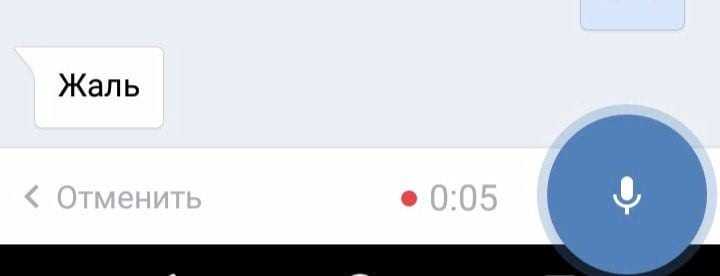
Если такой вариант кажется неудобным, то можно провести пальцем вверх по экрану. Тогда запись не отправится пока вы не нажмете кнопку «отправить» справа.
Если нужно отменить отправку, то проведите пальцем по сенсорному экрану влево и запись удалится.
Как скачать гс из вк на компьютер
Общение голосовыми записями помогает придать правильный эмоциональный окрас, интонацию. Иногда сообщения бывают настолько важными или интересными, что их хочется скачать на свое устройство. Ведь отправитель может удалить ее не только у себя, но и у собеседника. Тем более содержимое диалога возможно прослушивать лишь при подключении к Интернету.
Загрузить аудиосообщения на ПК можно несколькими способами: с помощью кода, через специальное расширение, посредством программ или с использованием бота. Мы рассмотрим все варианты!
Как сохранить голосовое сообщение в вк через расширение
Расширений, позволяющих сохранять аудиосообщения из ВК, много. Однако метод действия одинаковый. Мы рассмотрим на примере программы VK.Expert (старое название – VK Helper):
- Зайдите на официальную страницу ВК Експерта: https://vk.expert/pages/download.html.
- Загрузите и установите модуль.
- Откройте настройки программы.
- Перейдите в подраздел «Диалоги».
- Подключите функцию «Загрузка голосовых сообщений».
- Откройте социальную сеть.
- Выйдите из своей страницы.
- Перезагрузите браузер.
- Вновь войдите в аккаунт.
- Теперь рядом с аудиосообщениями появится иконка для сохранения. Просто кликайте на нее.
Расширение для браузеров SaveFrom Helper
SaveFrom Helper очень полезное расширение с огромными возможностями. С его помощью можно скачивать видео и музыку. Если хотите узнать как это сделать переходите – , и .
Рассмотрим скачивание именно голосовых сообщений. Все предельно просто устанавливаем расширение для вашего браузера. Показываем на примере Google Chrome.

Теперь просто переходим в сообщения в ВК, к тому голосовому сообщению которое хотим скачать, наводим на него курсор мыши и видим в правом верхнем углу сообщения появился значек для скачивания (стрелка вниз). Нажимаем на него и сообщение скачивается.

Расширение для браузеров vkopt
Vkontakte Optimizer – программа, сочетающая в себе набор скриптов для популярной платформы ВКонтакте. В плагине собраны расширения и различные дополнения для почти всех браузеров.
Для сохранения голосовых записей выполните следующие шаги:
Кроме того, сервис Vkontakte Optimizer предлагает своим клиентам и другие услуги:
- загрузку любых треков через платформу ВК;
- скачивание альбомов картинок в качестве HTML страницы;
- возможность редактирования разделов и их наименований;
- выделение ссылок от друзей;
- смену фонового изображения;
- удаление клонов треков;
- инструменты, позволяющие чистить страницу просто и быстро.
С целым перечнем услуг можно ознакомиться на странице ВКОпта.
Внимание: при загрузке, расширения для соцсетей обычно требуют от своих клиентов предоставление личной информации. Внимательно отнеситесь к этому фактору
За программами-дополнениями могут прятаться мошенники, желающие взломать ваш профиль.
Скачивайте плагины лишь с официальных страниц, и предварительно читайте отзывы. Ведь техническая поддержка социальных сетей вам не сможет помочь.
С помощью бота
Интернет-бот – специальная программа, которая автоматически выполняет какие-либо действия через интерфейсы. В нашем случае это загрузка голосовых сообщений. Сделать это проще простого. Мы рассмотрим список действий на примере бота Voiceload:
- Перейдите в группу бота и кликните на диалог с ним.
- После получения сообщения от программы напишите «Привет».
- Теперь переотправьте ему аудиозапись. Для этого откройте беседу с нужным сообщением, зажмите его и щелкните на кнопку «Переслать». В открывшейся вкладке выберите Voiceload.
- Через несколько секунд интернет-бот отправить вам несколько ссылок. Только одна из них беспрайсовая. Для загрузки вам необходимо просмотреть рекламу. Если не хотите ждать, то можете приобрести платную версию. Например, неделя пользования обойдется в 19 рублей.
- Сохраненное аудиосообщение можно найти в разделе с загрузками.
Как отправить голосовое сообщение
Чтобы начать общение с помощью голосовых сообщений нужно:
- Войти в приложение Вконтакте на свою страницу.
- Открыть диалог, который нужен.
- Нажать на значок микрофона справа, чтобы записать свой голос.
- В браузерной версии тоже самое – нужно кликнуть на значок микрофона, начнется отчет в секундах. значит запись пошла.

Зажмите кнопку Микрофон и говорите
Интересный и удобный момент, о котором знают не все – чтобы записывать голосовое сообщение, нужно нажать на микрофон и удерживать его, а как только запись окончена – отпустить, сообщения отправится. Но если вы рассказываете длинную историю, то палец может устать, пока вы записываете сообщение. В этом случае потяните микрофон вверх, он зафиксируется и для записи сообщения не нужно будет держать палец на экране.
Но иногда пользователя Вконтакте могут поджидать неприятности, когда голосовые сообщения не отправляются.
